이 제 블로그에서는 프레젠테이션 디자인에 대한 글 뿐만 아니라 파워포인트의 기능을 디자인 내용과 결합해서 설명을 드리고 있습니다. 근래에는 파워포인트를 좀 더 빠르게 다루기 위한 팁을 적었었죠. 그것을 위해서는 Ctrl, Alt, Shfit 이 세가지 기능키를 잘 사용해야 한다고 말씀드렸었습니다. 3가지 기능키의 각 성질과 사용법도 알아봤고 이것들을 함께 사용해서 좀 더 효율적인 작업을 위한 방법도 알려드렸습니다.
이 기능 외에도 파워포인트 작업시간을 단축시키는 방법이 또 있습니다. 이번 글에서 다뤄보겠습니다. 소개해드릴 내용은 바로 “빠른 실행 도구 모음”이라는 기능입니다. 이 기능은 파워포인트의 기본 UI에 표시되어 있긴 합니다만 사용자가 인지하지 못하는 한 없는 것처럼 보이는 묘한 기능입니다.
어디에 숨어 있나?
먼저 이 “빠른 실행 도구 모음” 기능이 파워포인트의 어디에 달려 있는지 알아야겠죠? 이것은 딱히 사용하지 않았다면 작업표시줄 가장 왼쪽에 붙어 있습니다. 하지만 워낙 작고 4-5개 정도의 아이콘으로만 구성되어 있어 사용자가 바로 인식하기에는 힘든 구조로 되어 있습니다. 2007, 2010, 2013 버전에 따라 아이콘 모양이 다르지만 큰 차이는 없습니다.
다만 중요한 것은 이것을 인지하기가 힘들다는 것입니다. 고해상도의 모니터들이 즐비하고, 4K 모니터가 점점 더 많이 출시되는 이 시점에서 저렇게 작은 아이콘을 잘 보이지도 않는 화면 좌상단 구석에 만들어 놓는다는 것은 UI로나 UX로나 좋지 않은 것 같습니다. 10년 넘게 사용되어 온 오피스 프로그램은 기능적으로는 부족함이 없습니다. 하지만 UI와 UX 부분에서 만큼은 좀 더 획기적인 모습을 보여줬으면 좋겠습니다.
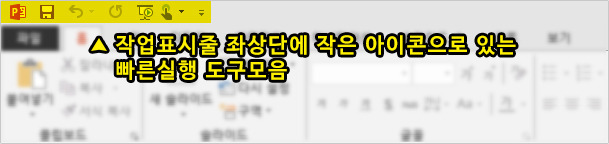
빠른 실행 도구 모음의 역할
이 “빠른 실행 도구 모음”의 역할은 단순합니다. 다양하지만 복잡한 과정을 통해 실행했던 파워포인트의 기능들은 클릭 한번으로 대체하는역할입니다. 즉, 웹브라우저의 즐겨찾기와 같은 역할이라고 볼 수 있습니다.
웹브라우저에서 자주 드나드는 사이트의 주소를 치고 들어가느냐, 아니면 즐겨찾기 해두고 버튼 한번으로 들어가느냐와 같은 방식인 것입니다.
꼭 필요해?
문서 작업을 하다보면 은근히 시간이 많이 잡아 먹습니다. 한글,워드보다 상대적으로 디자인 작업이 많이 들어가는 파워포인트는 더욱 시간이 많이 소요됩니다. 디자인 작업 뿐만 아니라 시간을 잡아먹는 이유는 바로 원하는 메뉴를 한번에 찾기가 힘들기 때문입니다. 매번 파워포인트로 작업을 한다면 익숙합니다. 그렇지 않은 사람들은 복잡한 메뉴구성 때문에 원하는 기능을 찾는데 오래 걸립니다. 그래서 필요합니다.
결국, 원하는 기능을 찾기 위해 화면을 확인하면서 마우스를 여러번 왔다 갔다 하는 것이 주된 문제라고 볼 수 있습니다. 차트를 슬라이드에 집어 넣어야 한다고 가정해보겠습니다. 빠른 실행 도구 모음을 몰랐다면, 차트 삽입을 위해서 마우스는 아래와 같은 동선을 보여줄 것입니다.
물론 마우스의 위치, 파워포인트 이해도 등 다양한 변수가 있긴 합니다만 원하는 기능을 찾기 위해서는 1번이 아니라 2번 이상의 움직임을 보여주는 것은 확실합니다. 뿐만 아니라 한번만 기능을 사용하는 것이 아니라 매번 모든 작업을 저렇게 할 경우 시간은 겉잡을 수 없이 불어나게 됩니다. 마우스 움직임으로 마라톤을 할지도 모르죠.
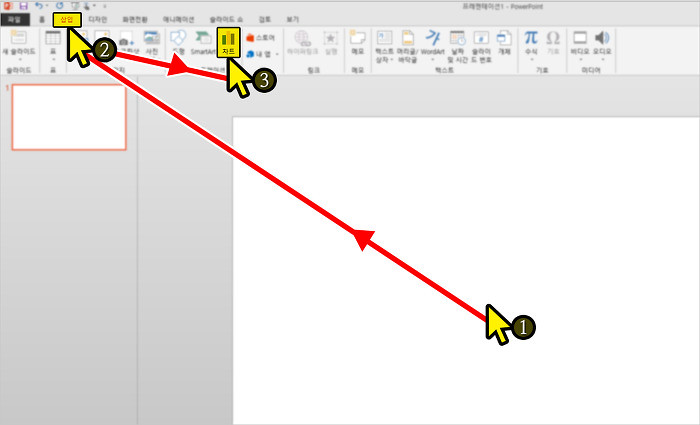
자주 쓰는 메뉴를 등록하자
“빠른 실행 도구 모음”을 잘 활용하기 위해서는 사용자 스스로 어떤 메뉴를 많이 쓰는지 파악해야 합니다. 그리고 많이 사용하는 기능의 아이콘을 마우스 우클릭을 통해 등록만 하면 됩니다. 만약 차트를 많이 사용한다면, 차트 아이콘을 찾고 그 위에서 우클릭을 누르면 “빠른 실행 도구 모음에 추가(A)”라는 옵션을 클릭합니다.
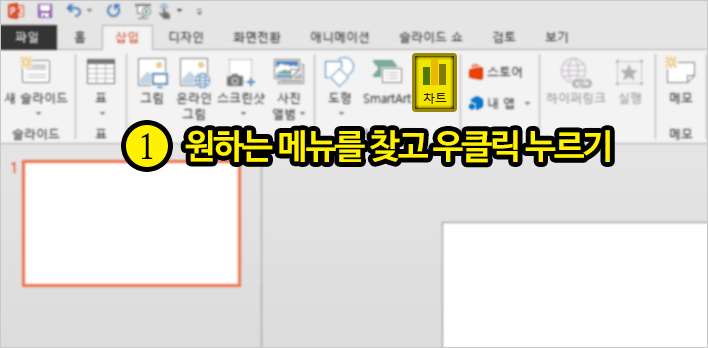
이렇게 추가한 아이콘을 이제 바로 누르면 원하는 기능이 실행이 됩니다. 매번 메뉴를 찾기위해 왔다 갔다 하지 않아도 되는 것이죠. 이정도가 무슨 차이를 만든다는 거야라고 하실지 모르겠습니다. 부탁도 강요도 드리지 않습니다. 그런 분들은 그냥 그렇게 쓰시고 밤샘하시면 됩니다. 그리고 그렇게 비효율적이고 무능한 사람이 되면 됩니다.

자신이 자주 쓰는 메뉴를 찾아서 등록해주면 작업 속도가 훨씬 빨라 집니다. 이제 “빠른 실행 도구 모음”의 존재와 그것을 사용하는 법을 알아봤으니 다음 글에서는 이것을 제대로 사용함으로써 작업속도를 획기적으로 줄이는 방법을 알아보도록 하겠습니다.

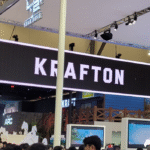





Leave a Comment